Belakangan ini banyak rekan Operator Sekolah yang dikejutkan dengan file excel yang
tidak bisa diedit, karena diproteksi. Dimana saat
mencoba mengedit muncul peringatan seperti ini
Sebenarnya, kita dapat membuka atau edit file tersebut jika kita tau passwordnya, yaitu, melalui Unprotect Sheet.
Tetapi bagaimana jika password file tersebut tidak kita ketahui atau lupa ???......
Hehehe,.... nggak usah panik, banyak jalan keroma ko'.....
Dengan bantuan mbah Google, akhirnya saya menemukan cara membuka proteksi Sheet Excel dengan menggunakan VB (Visual Basic) Script.
Tetapi bagaimana jika password file tersebut tidak kita ketahui atau lupa ???......
Hehehe,.... nggak usah panik, banyak jalan keroma ko'.....
Dengan bantuan mbah Google, akhirnya saya menemukan cara membuka proteksi Sheet Excel dengan menggunakan VB (Visual Basic) Script.
Berikut cara step by step membuka proteksi Sheet Excel dengan menggunakan VB Script:
- Buka file excel yang di proteksi
- Tekan tombol kombinasi “ALT+F11″ akan muncul tampilan sbb :
- Lalu Klik Insert > module
4. copy paste-kan code berikut ini pada lembaran module baru, seperti gambar diatas :
Sub InternalPasswords() Dim i As Integer, j As Integer, k As Integer Dim l As Integer, m As Integer, n As Integer Dim i1 As Integer, i2 As Integer, i3 As Integer Dim i4 As Integer, i5 As Integer, i6 As Integer On Error Resume Next For i = 65 To 66: For j = 65 To 66: For k = 65 To 66 For l = 65 To 66: For m = 65 To 66: For i1 = 65 To 66 For i2 = 65 To 66: For i3 = 65 To 66: For i4 = 65 To 66 For i5 = 65 To 66: For i6 = 65 To 66: For n = 32 To 126 ActiveWorkbook.Unprotect Chr(i) & Chr(j) & Chr(k) & _ Chr(l) & Chr(m) & Chr(i1) & Chr(i2) & Chr(i3) _ & Chr(i4) & Chr(i5) & Chr(i6) & Chr(n) ActiveSheet.Unprotect Chr(i) & Chr(j) & Chr(k) & _ Chr(l) & Chr(m) & Chr(i1) & Chr(i2) & Chr(i3) _ & Chr(i4) & Chr(i5) & Chr(i6) & Chr(n) If ActiveWorkbook.ProtectStructure = False Then If ActiveWorkbook.ProtectWindows = False Then If ActiveSheet.ProtectContents = False Then Exit Sub End If End If End If Next: Next: Next: Next: Next: Next Next: Next: Next: Next: Next: Next End Sub
5. Klik pada sheet atau workbook yang akan kita buka password-nya, biasanya posisinya seperti yang ditunjukkan oleh tanda panah dibawah ini, disertai dengan judul file yang di protect
7. Setelah tersave dengan benar lalu close, masuk kita ke lembar kerja atau file yang di protect tadi
6. Klik Macro > Show Macro > Internal Password > Run
7. Tunggu beberapa saat (tergantung besar kecil ukuran File)
8. Jika proses sudah selesai, maka anda sudah bisa mengedit file tersebut dengan leluasa.
Semoga bermanfaat jika suatu saat anda lupa password proteksi sheet atau membutuhkan mengedit file yang ternyata diproteksi, tapi gunakan untuk yang bagus-baguus yaaa,... hahahaha....
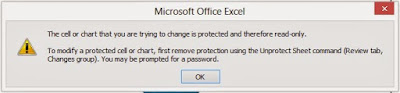





Bagus bagus... Hmmm.... Saya bisa edit aplikasi excel yg diprotek kaya gini sekarang
BalasHapusMakasih Om Admin
Kan ppas di visual basic nya kita klik modulle abis itu belum kluar kode. Cara nya biar keluar kode nya gmnna yah kak. Mmakasiih
HapusKalian motanya Om Admin
BalasHapusKalau ngebuka file office yang dipassword gmna caranya?
mksi bnyak om....
BalasHapusklo mau dikembalikan lgi gmn?
BalasHapusboleh minta no nya gak pak soalnya saya kesulitan
BalasHapusKode yg mau dicopy paste ngambil dimana om
BalasHapusmakasi om...sangat membantu
BalasHapusTerima Kasih Pak Guru, Lemas Teles.
BalasHapusGusti Allah sing Mbales.
Kok ga bisa-bisa yaa
BalasHapuskalo sampe VBA nya d protect gimana bukanya gan ? mohon solusinya
BalasHapusSangat membantu mas terima kasih
BalasHapusuntuk aplikasi raportnya ko pengetahuan dan keterampilannya di protect ya pak,,, mohon solusinya....
BalasHapusKlik Macro > Show Macro > Internal Password > Run ... di excel dimana tempatnya
BalasHapusview
HapusKik g bisa yah
BalasHapusLangkah ke 2 dan 3 tidak bisa.
BalasHapusTerima kasih ... sangat membantu
BalasHapusmatur nuwun
BalasHapusHatur nuhun
BalasHapussg bro... kami sudah coba semua perinthnya tapi masi tetkunci bagaimn solusinya
BalasHapusUntuk trik satu ini sy sering gunakan. Tp gmn klo saat klik insert tdk muncul module atau msh terkunci ?
BalasHapusiya gimana tu?
Hapusiya bagai mana jika module masih terkunci?
Hapusmanatap
BalasHapusSangat membantu, matrnuwun pak, sukses selalu
BalasHapusterima kasih. sangat membantu. semoga berkah.. aamiin
BalasHapusMaturnuwun mas, lemah teles gusti Allah sing mbales
BalasHapussetelah run excel nya malah not responding, knp yah
BalasHapussama mas saya juga kaya gitu
Hapusadmin gmana ini solusinya
Thanks. Saya Sudah bisa mengedit file yg terkunci.semoga jadi amal ibadah untuk admin
BalasHapusSangat membantu.setelah saya coba n berhasil.tanks so much
BalasHapusTerimakasih....
BalasHapusSangat membantu !
Thanks brooo ...
BalasHapusSalam sukses
trmksihhh such a jeniusssss. bsa kebuka lgi sheetnya, lopp u,,
BalasHapusSangat bermanfaat.
BalasHapusTerima kasih.
Semoga sukses.
Kode yang mau di kopy paste gk nampil gimana solusi nya om???
BalasHapusterima kasih sangat membantu. Ada yang berhasil dan ada juga yang tidak. sukses selalu. Tambahan coba gunakan JGE unprotect berfungsi untuk unprotect excel juga, simpel dan mudah.
BalasHapusApa itu jge unprotected? Aplikasikah?
Hapusom admin bisa bantu aplikasi xl yg di pasword dak. kok disini modulnya dak muncul ya
BalasHapusit's very useful for me
BalasHapusterimakasih, sangat membantu
BalasHapusMin ,gimana kalau ditekan alt+f11 tapi visual basicnya ga muncul ?
BalasHapusTekan fn+alt+f11
HapusTerimakasih, ilmunya sangat bermanfaat
BalasHapusmantap suhu... sekali praktek lg bisa... tutorialnya juga mudah... sukses selalu suhu
BalasHapusjadi not responding terus
BalasHapusnot responding
BalasHapuszonk....................... not responding 1 jam
BalasHapussama
Hapusterimakasih sangat membantu..
BalasHapusTeopebegete tenan yoo Pak... thx a lot
BalasHapusbermanfaat sekali, tq
BalasHapusYang insert > module-nya non aktif. Link cara ngaktifinnya.
BalasHapushttp://zsvipullo.blogspot.com/2016/09/remove-password-from-xlsb-vba-project.html?m=1
Setelah sukses, baru pake tutorial diatas
mantap gan.. terima kasih.
Hapussangat bermanfaat , terimaksih om
BalasHapusTerima Kasih sangat membantu, sukses selalu...
BalasHapusMantapp bisa dicoba, terima kasih
BalasHapusnot responding cuy
BalasHapusTerimakasih..sangat membantu
BalasHapusinsert modul muncul Vba Protek...minta masukin Protek...mohon solusinya
BalasHapusyuhuuu...bermanfaat sekali
BalasHapusObeng 5in1
Terima kasih pak, sangat membantu :3
BalasHapussangat membantu gan..
BalasHapusuntuk yang gagal, tips dari saya ketika buka file excell yang di protect jangan di close sampai tahap ini selesai. (ngga perlu di tutup dulu file excellnya yg keprotect, biarkan tetap terbuka)
yang di close itu aplikasi Microsoft Visual Basic nya setelah langkah kangkah di atas sudah terpenuhi.
Setelah di close VB-nya (Visual Basic)
Klik Menu View di excel, klik macros dan Klik Run..
Semoga membantu..
Salam,
Reza Apriliadi
digitalpromaknyus.com
saya coba dan work...
BalasHapussemoga ilmu anda bermanfaat utuk yang melakukan kebaikan,,,dan tidak mendapat keburukannya untuk orang yang menggunakan untuk kecurangan....
thank youuuuu
BalasHapusmakasih informasinya berhasil siiip
BalasHapusSangat bermanfaat, terus kembangkan blognya ������
BalasHapusTerimakasih
BalasHapussampai di tahap run........not responding
BalasHapusbagaiman kalo yang bagian module tidak aktif kang saya nyoba seperti langkah-langkah yang akang berikan tapi pas bagian menu module tidak aktif
BalasHapusTeriMA Kasih, sangat bermanfaat
BalasHapusBisa minta no WAnya pak, soalnya sy kesulitan.. 😊
BalasHapusmantul banget
BalasHapusMantaaapp...
BalasHapusTerima kasih atas pencerahannya.
Insert modulnya tidak aktif, bgmn sulusinya?
BalasHapusterima kasih bro, sangat membantu
BalasHapusbagaimana jika insert -> modulnya tidak aktif pak, gimana caranya mau mengisi modulnya
BalasHapusALHAMDULILAH MANTAP PA SANGAT BEKERJA
BalasHapusmatur nuwun sanget, its work..!!
BalasHapusTERIMA KASIH ILMUNYA ADMIN..SANGAT BERMANFAAT
BalasHapusTerima Kasih Master
BalasHapusnot responding.... padahal ukuran file cuma 262 KB
BalasHapusWonderful post! This post has uncovered hidden treasures on blog commenting. 먹튀신고
BalasHapus유용한 게시물. 여기에 처음 방문합니다. 나는 당신의 블로그, 특히 그 대화와 관련하여 많은 흥미로운 것을 발견했습니다. 사실 그 놀라운 기사. 그것을 유지하십시오. 먹튀검증
BalasHapusThis website really has all of the info I needed concerning this subject 먹튀폴리스
BalasHapusMantap pa
BalasHapusTrimakasih Mas ..Bro sangat membantu
BalasHapusAlhamdulillah terima kasih mas admin sangat membantu karena saya lupa passwordnya
BalasHapusmakasih kang... mantul code nya.. sangat ampuh..
BalasHapusSaya sangat menyukai artikel anda. Terimakasih telah berbagi artikel anda. Jika punya mimpi yang ingin ditafsirkan silahkan lihat arti mimpi.
BalasHapustapi VBnya di protect gmn bukanya
BalasHapusselalu not responding saat klik run, jd seperti hang
BalasHapusterima kasih... sangat membantu sekali
BalasHapus